Google Play – это огромный магазин приложений для устройств на базе Android. С его помощью вы можете легко скачивать и устанавливать тысячи приложений, игр и мультимедийных контентов. Однако, возможно, вам в какой-то момент потребуется удалить аккаунт Google Play с вашего телефона. Это может быть необходимо, если вы хотите сменить аккаунт или перестать пользоваться услугами Google Play вообще.
В этой статье мы расскажем вам, как удалить аккаунт Google Play с вашего телефона подробной инструкцией. Мы покажем вам шаг за шагом, как выполнить эту операцию безошибочно и безопасно. Пожалуйста, обратите внимание, что удаление аккаунта Google Play также приведет к удалению всех связанных с ним данных, таких как приложения, игры и другие покупки.
Шаг 1: Откройте настройки вашего телефона. Чтобы удалить аккаунт Google Play с вашего телефона, вам сначала необходимо открыть настройки устройства. Обычно иконка настроек представлена зубчатым колесом или шестеренкой и находится на главном экране или в панели уведомлений. Найдите эту иконку и нажмите на нее, чтобы открыть настройки.
Шаг 2: Перейдите в раздел «Учетные записи». В настройках телефона найдите раздел «Учетные записи» или «Аккаунты». Этот раздел позволяет управлять всеми учетными записями, связанными с вашим устройством. Откройте этот раздел, чтобы увидеть список всех аккаунтов, включая аккаунт Google Play.
Шаг 3: Выберите аккаунт Google Play для удаления. В списке учетных записей найдите название вашего аккаунта Google Play и нажмите на него. Это откроет страницу с настройками аккаунта.
Шаг 4: Удалите аккаунт Google Play. На странице настроек аккаунта найдите опцию «Удалить аккаунт» или «Удалить» и нажмите на нее. Вам может потребоваться подтвердить свое действие или ввести пароль аккаунта. Будьте внимательны, так как удаление аккаунта Google Play приведет к удалению всех связанных данных.
Следуя этой подробной инструкции, вы сможете удалить аккаунт Google Play с вашего телефона легко и без проблем. Пожалуйста, имейте в виду, что удаление аккаунта Google Play может быть необратимым процессом, и вы потеряете все связанные данные. Поэтому перед удалением аккаунта рекомендуется сделать резервную копию всех важных данных.
Обратите внимание, что процедура удаления аккаунта Google Play может незначительно отличаться в зависимости от версии операционной системы Android и модели вашего телефона. Если у вас возникли сложности или вам нужна дополнительная помощь, рекомендуется обратиться в службу поддержки производителя устройства или посетить официальный сайт Google для получения более точных инструкций.
Удаление аккаунта Google Play с телефона
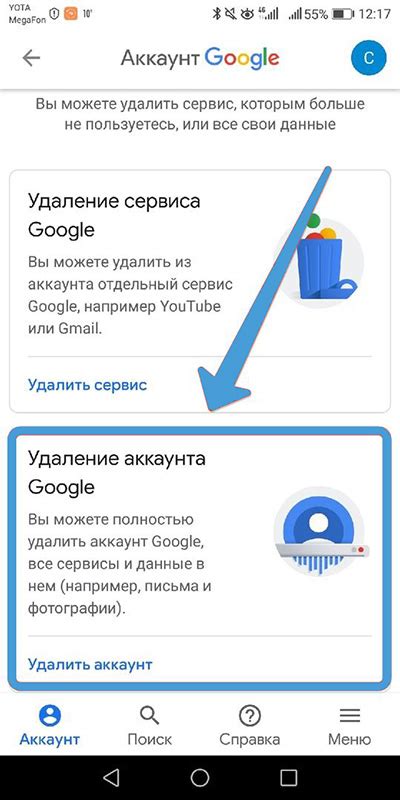
Удаление аккаунта Google Play с телефона может понадобиться, если вы планируете продать или передать свое устройство, или если просто больше не хотите использовать этот аккаунт на данном устройстве. В следующем руководстве я подробно объясню, как удалить аккаунт Google Play с телефона.
- Шаг 1: Откройте настройки телефона. Это можно сделать путем свайпа вниз по экрану и нажатием на значок шестеренки или через приложение "Настройки".
- Шаг 2: Прокрутите вниз и найдите раздел "Учетные записи" или "Аккаунты".
- Шаг 3: В этом разделе вы увидите список всех учетных записей на вашем устройстве. Найдите и нажмите на аккаунт Google Play, который вы хотите удалить.
- Шаг 4: В открывшемся окне нажмите на меню с тремя точками в верхнем правом углу экрана (или на значок "Еще" на некоторых устройствах).
- Шаг 5: В контекстном меню выберите "Удалить учетную запись".
- Шаг 6: Подтвердите удаление аккаунта Google Play, нажав на кнопку "Удалить" или "ОК". Обратите внимание, что все данные, связанные с учетной записью, будут удалены.
После выполнения этих шагов выбранный аккаунт Google Play будет полностью удален с вашего устройства. Избегайте выполнения этой процедуры, если внутри игр используется аккаунт Google Play или у вас есть какие-либо данные и привязки, которые вы хотите сохранить. Если в будущем вы захотите использовать аккаунт Google Play, вы сможете добавить его снова в настройках учетной записи на вашем устройстве.
Подробная инструкция по удалению аккаунта Google Play с телефона
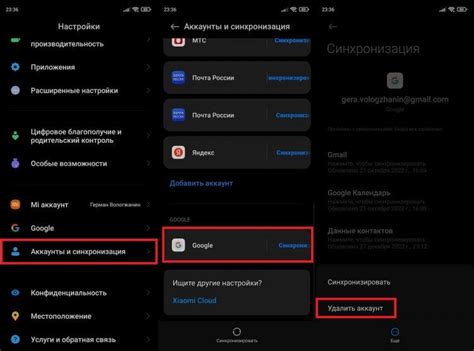
Удаление аккаунта Google Play с телефона может понадобиться в случае, если вы хотите перестать использовать сервисы Google или хотите создать новый аккаунт. В этой подробной инструкции мы расскажем, как удалить аккаунт Google Play с телефона.
Шаг 1:
Откройте настройки вашего телефона. Для большинства устройств путь к настройкам выглядит следующим образом: откройте панель уведомлений сверху экрана и нажмите на иконку шестеренки или откройте меню приложений и найдите иконку "Настройки".
Шаг 2:
В настройках телефона найдите раздел "Аккаунты" или "Пользователи и аккаунты". Обычно этот раздел находится в верхней части списка настроек.
Шаг 3:
В разделе "Аккаунты" найдите и выберите аккаунт Google Play, который вы хотите удалить. Если у вас активировано несколько аккаунтов Google, выберите нужный аккаунт из списка.
Шаг 4:
Откройте настройки выбранного аккаунта и прокрутите вниз до раздела "Учетная запись Google". В этом разделе вы найдете кнопку "Удалить аккаунт". Нажмите на кнопку.
Шаг 5:
Подтвердите удаление аккаунта Google Play. Важно отметить, что удаление аккаунта также приведет к удалению всех данных, связанных с этим аккаунтом, таких как контакты, календари и синхронизированные приложения. Если вы хотите сохранить эти данные, сделайте предварительную резервную копию.
Шаг 6:
После подтверждения удаления аккаунта Google Play, настройки вашего телефона будут автоматически обновлены и аккаунт будет удален.
Теперь вы знаете, как удалить аккаунт Google Play с телефона. Помните, что удаление аккаунта - необратимая операция, поэтому перед удалением важно сохранить все важные данные.
Как удалить аккаунт Google Play с телефона без потери данных
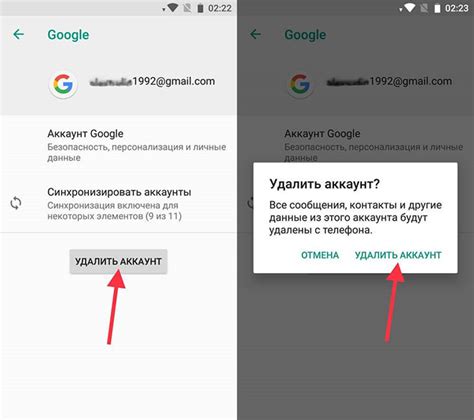
Удаление аккаунта Google Play с телефона может быть необходимым по разным причинам. Но иногда пользователю важно сохранить свои данные, приложения и игры, которые были скачаны из магазина.
Важно отметить, что удаление аккаунта Google Play с телефона не означает удаление самого аккаунта Google. Вы сможете продолжать использовать свой аккаунт на других устройствах или снова добавить его на телефон, если потребуется. Также можно создать новый аккаунт Google Play без потери данных.
Чтобы удалить аккаунт Google Play с телефона без потери данных, следуйте инструкциям ниже:
- Настройки телефона: Откройте меню настроек на вашем телефоне. Обычно это значок шестеренки на главном экране или в панели уведомлений.
- Аккаунты или учетные записи: В меню настроек найдите раздел "Аккаунты" или "Учетные записи".
- Google: В разделе "Аккаунты" найдите и выберите "Google".
- Выберите аккаунт: В списке доступных аккаунтов Google выберите тот аккаунт, который вы хотите удалить.
- Удалить аккаунт: Нажмите на меню, обычно представленное тремя точками в верхнем правом углу экрана, и выберите "Удалить аккаунт". Подтвердите свое намерение удалить аккаунт.
После выполнения этих шагов аккаунт Google Play будет удален с вашего телефона, но все ваши приложения и игры останутся на устройстве, как и раньше. Вы все еще будете иметь доступ к ним и сможете обновлять их через магазин Google Play, но без привязки к удаленному аккаунту Google.
Если в будущем вы захотите снова добавить аккаунт Google Play на свой телефон, вы можете сделать это, следуя той же процедуре в настройках учетной записи.
Удаление аккаунта Google Play с телефона без потери данных - это простой и безопасный способ обновить свои учетные записи или создать новую без потери важных данных и приложений. Следуйте нашей инструкции и это не займет много времени.
Шаги по удалению аккаунта Google Play с телефона
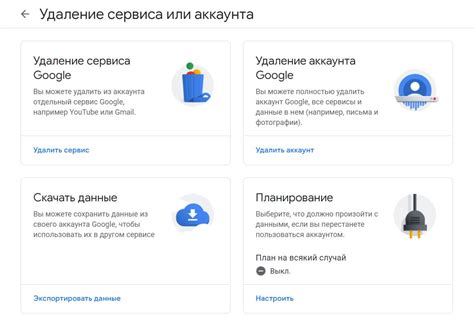
Удаление аккаунта Google Play с телефона может быть полезным, если вы хотите сменить аккаунт или просто больше не хотите использовать эту службу. Вот пошаговая инструкция:
- Откройте настройки вашего телефона, найдите раздел "Аккаунты" и нажмите на него.
- В списке аккаунтов найдите аккаунт Google, который вы хотите удалить, и нажмите на него.
- На открывшейся странице аккаунта нажмите на значок трех точек в верхнем правом углу экрана.
- В появившемся меню выберите "Удалить аккаунт".
- Вам будет предложено подтвердить удаление аккаунта. Нажмите "ОК" или подтвердите свое действие, если будет требовано ввести пароль.
- После подтверждения удаления аккаунта все данные, связанные с ним, будут удалены с вашего телефона.
Обратите внимание, что удаление аккаунта Google Play приведет также к удалению всех связанных с ним данных, включая приложения, закладки и другие настройки.
После завершения этих шагов вы успешно удалите аккаунт Google Play с телефона и больше не будете связаны с ним.